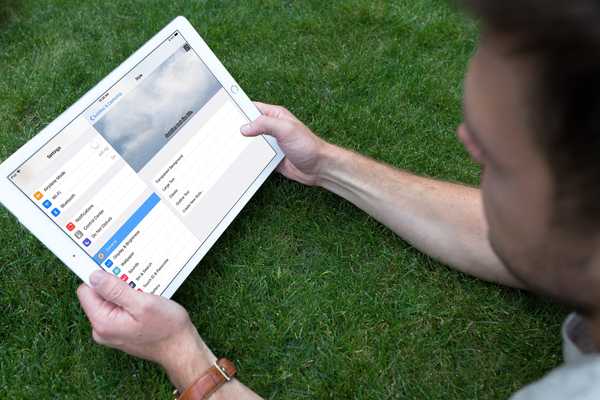Sammen med macOS Catalina kom noen nye apper inkludert musikk og TV. Hvis du deler en datamaskin med barn i hjemmet ditt og ikke har satt opp skjermtid eller begrenser dem som brukere, kan barna dine ende opp med å se noe de ikke burde.
For å hjelpe tilbyr Apple begrensninger i disse appene for å forhindre upassende innhold fra å dukke opp. Slik konfigurerer du disse begrensningene i musikk- og TV-appene på Mac-en.
Sett opp begrensninger i Music-appen
Åpne Musikk app på Mac og følg deretter disse trinnene.
1) Klikk Musikk > Preferanser fra menylinjen
2) Velg Begrensninger tab.
3) Klikk på Låseknapp nederst til venstre og skriv inn Mac-brukernavnet og passordet ditt.
4) Start øverst på fanen Begrensninger og velg de elementene du vil Deaktiver.
De Rangeringer for -boksen skal som standard være ditt land eller din region, men hvis ikke, kan du klikke for å endre den.
Under Begrense, merk boksene for begrensede elementer. Til Filmer og TV-programmer, Du kan velge rangeringer fra rullegardinmenyene.

5) Klikk på Låseknapp når du er ferdig for å forhindre uautoriserte endringer, og klikk deretter OK.
Sett opp begrensninger i TV-appen
Åpne TV app på Mac og følg deretter disse trinnene.
1) Klikk TV > Preferanser fra menylinjen
2) Velg Begrensninger tab.
3) Klikk på Låseknapp nederst til venstre og skriv inn Mac-brukernavnet og passordet ditt.
4) Øverst på fanen Begrensninger velger du Innkjøp eller abonnement og / eller Delte biblioteker hvis du vil Deaktiver disse varene.
De Rangeringer for -boksen skal som standard være ditt land eller din region, men hvis ikke, kan du endre den.
Under Begrense, Filmer og TV-programmer har rullegardinbokser for deg å velge vurderingene du ønsker.

5) Klikk på Låseknapp når du er ferdig for å forhindre uautoriserte endringer, og klikk deretter OK.
Crossover mellom musikk og TV
Du har kanskje lagt merke til at noen få elementer for begrensninger vises i begge appene. Disse inkluderer delte biblioteker under Deaktiver og filmer og TV under Begrense.
Hvis du deaktiverer Delte biblioteker i Begrensningene for den ene appen, vil den gjelde for den andre.
Hvis du begrenser og setter rangeringer for Filmer og TV i den ene appen vil den gjelde for den andre.
Dette er praktisk for situasjoner der du bare vil begrense elementene. Men er også noe å huske på fordi musikk-appen gir noen flere begrensninger enn TV-appen gjør.
Når du i tillegg har satt opp begrensninger i disse appene, vil du bare merke filmer og TV-serier som gjelder innstillingene dine i TV-appen når du åpner den.
Pakk den opp
Hvis du ennå ikke har satt opp en egen brukerkonto med skjermtidsgrenser for barnet ditt, og de bruker Mac-en, er det en annen måte å forhindre dem fra upassende innhold ved å ha disse begrensningene i Musikk og TV. Bare husk at det begrenser innholdet du ser i tillegg, med mindre du springer tilbake i Innstillinger og endrer det.
Hva er tankene dine om de nye musikk- og TV-appene i macOS Catalina? Gi oss beskjed i kommentarene nedenfor!